Додавання облікових записів Twitter, Facebook та інших інтернет-записів
Використовуйте параметри інтернет-записів для настроювання інтернет-записів від Google, LinkedIn, Yahoo! та інших компаній для численних програм Mac, зокрема Mail, Контакти, Календар, Нотатки, Нагадування та Повідомлення. Щоб відкрити панель, виберіть меню «Яблуко» > «Системні параметри», а тоді натисніть «Інтернет-записи».
Відкрити параметри інтернет-записів
Примітка. Якщо ви ще не настроїли обліковий запис iCloud і хочете це зробити, скористайтеся параметрами iCloud замість параметрів інтернет-записів. Щоб отримати інструкції, перегляньте розділ Настроювання iCloud на комп’ютері Mac.
Якщо ви вже настроїли обліковий запис iCloud за допомогою параметрів iCloud, він також відображається в параметрах інтернет-записів. Також можна додати інший обліковий запис iCloud у параметрах інтернет-записів і використати його для програм Mail, Контакти, Календарі, Нагадування та Нотатки.
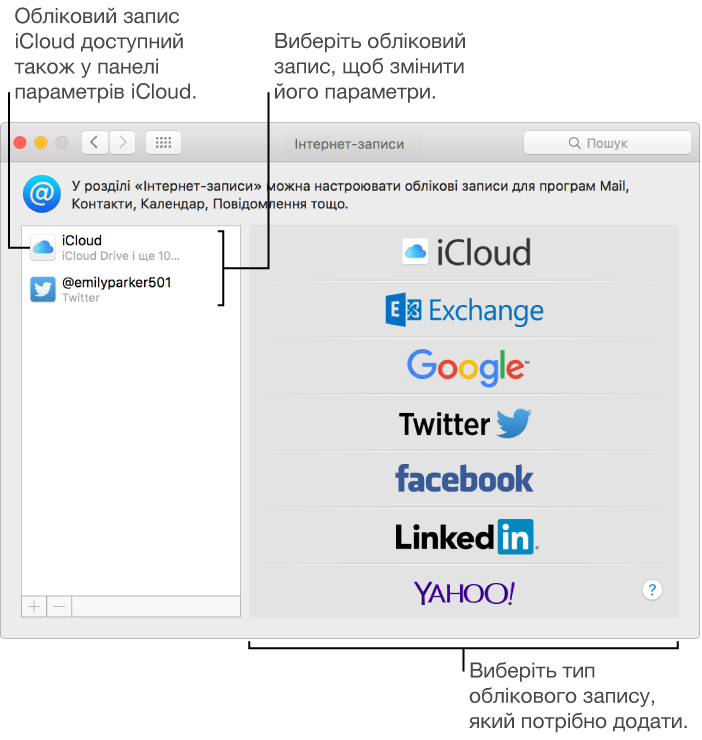
Лише в обліковому записі iCloud, який відображається в параметрах iCloud, можна використовувати в’язку iCloud, Фототеку iCloud, службу iCloud Drive, функції «Де ти, мій Mac», «Знайти мій Mac», а також сховище iCloud для зберігання резервних копій пристроїв iOS. Для кожного облікового запису iCloud потрібен окремий ідентифікатор Apple ID.
Додавання облікового запису
Перш ніж додати обліковий запис в параметрах інтернет-записів, потрібно створити обліковий запис на веб-сайті постачальника послуги.
-
Натисніть кнопку «Додати»
 , а потім виберіть «iCloud», «Yahoo!» або інший наявний тип облікового запису.
, а потім виберіть «iCloud», «Yahoo!» або інший наявний тип облікового запису.
Якщо потрібно додати обліковий запис, якого немає в списку, наприклад сервер вашої компанії або школи, натисніть «Додати інший обліковий запис» праворуч, а потім виберіть тип облікового запису, який потрібно додати. Якщо тип облікового запису вам не відомий, зверніться до адміністратора мережі.
Введіть ім’я облікового запису, пароль та іншу потрібну інформацію, а потім натисніть «Настроїти».
Якщо доданий обліковий запис містить добірку функцій праворуч, виберіть потрібні.
Перегляд функцій і відомостей облікового запису
-
Виберіть обліковий запис ліворуч, а потім виконайте одну з наведених нижче дій.
Перегляд функцій облікового запису. Ознайомтеся з параметрами вибраного облікового запису праворуч.
Редагування відомостей про обліковий запис. Натисніть елемент «Детальніше» праворуч для вибраного облікового запису. Для деяких облікових записів ім’я запису, опис та інші дані відображаються праворуч, а кнопка «Детальніше» відсутня.
Припинення використання облікового запису
-
Виберіть обліковий запис, використання якого потрібно припинити, а потім виконайте одну з наведених нижче дій.
Видалення облікового запису й вимкнення його функцій. Натисніть кнопку «Вилучити»
 .
.
Вимкнення певної функції. Скасуйте її виділення.
ЗАСТЕРЕЖЕННЯ. Видалення облікового запису або вимкнення окремих функцій може призвести до видалення даних, які зберігаються у ваших програмах. Ви отримаєте запит щодо того, чи хочете зберегти копію таких даних.